打印
本节介绍使用打印机驱动程序的基本打印方法。
|
注释
|
|
根据所使用的应用程序,打印的方法可能不同。 有关详细信息,请参阅应用程序随附的使用说明书。
显示内容可能因操作系统以及打印机驱动程序的类型和版本而异。
如果单页数据尺寸过大,如彩色照片,本机可能无法打印该数据。 在此情形下,请降低分辨率或更改文件格式以减少数据尺寸。
在 Windows 8 中,当从 Windows Store app 进行打印时,如果之前选择了需要输入的设置或打印时需要执 行的步骤,如编辑+预览等,则会显示 [打印机需要你进行处理。请转至桌面进行处理。] 信息。 如果该现象发生,请进入桌面并根据显示的对话框的说明进行操作。
|
1.
从应用程序打开要打印的文档。
2.
从 [文件] 菜单选择 [打印]。
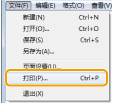
|
注释
|
|
在 Windows 8 中,如果要从 Windows Store app 进行打印,请在屏幕右侧显示超级按钮,然后触摸
 (设备)- > 所使用的打印机 -> [打印]。 用这种方法进行打印时,仅可设置部分打印功能。 (设备)- > 所使用的打印机 -> [打印]。 用这种方法进行打印时,仅可设置部分打印功能。 |
3.
从 [名称] 中选择所需打印机 -> 单击 [首选项](或 [属性])。
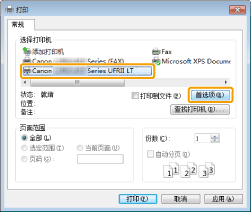
4.
在打印机驱动程序屏幕中指定所需的设置 -> 单击 [确定]。
单击选项卡,然后指定需要的项目。
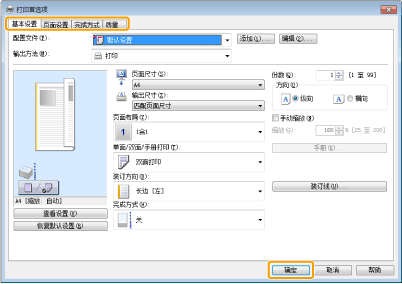
|
注释
|
|
[基本设置] 选项卡中仅包含驱动程序的一些基本设置。 可以在 [基本设置] 选项卡中配置的设置也可以在其他选项卡中配置。
如果使用的打印机支持双面打印,则默认设置为双面打印。 如果想在纸张单面进行打印,请参阅“配置默认打印设置”。
有关可用打印功能的信息,请参阅在线帮助查找在每个选项卡中可配置的内容。 (请参阅“查看联机帮助”。)
|
5.
单击 [打印](或 [确定])。
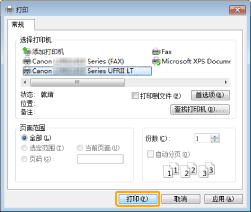
打印开始。